Uniblue REGISTRYBOOSTER QUICK START GUIDE [pt]
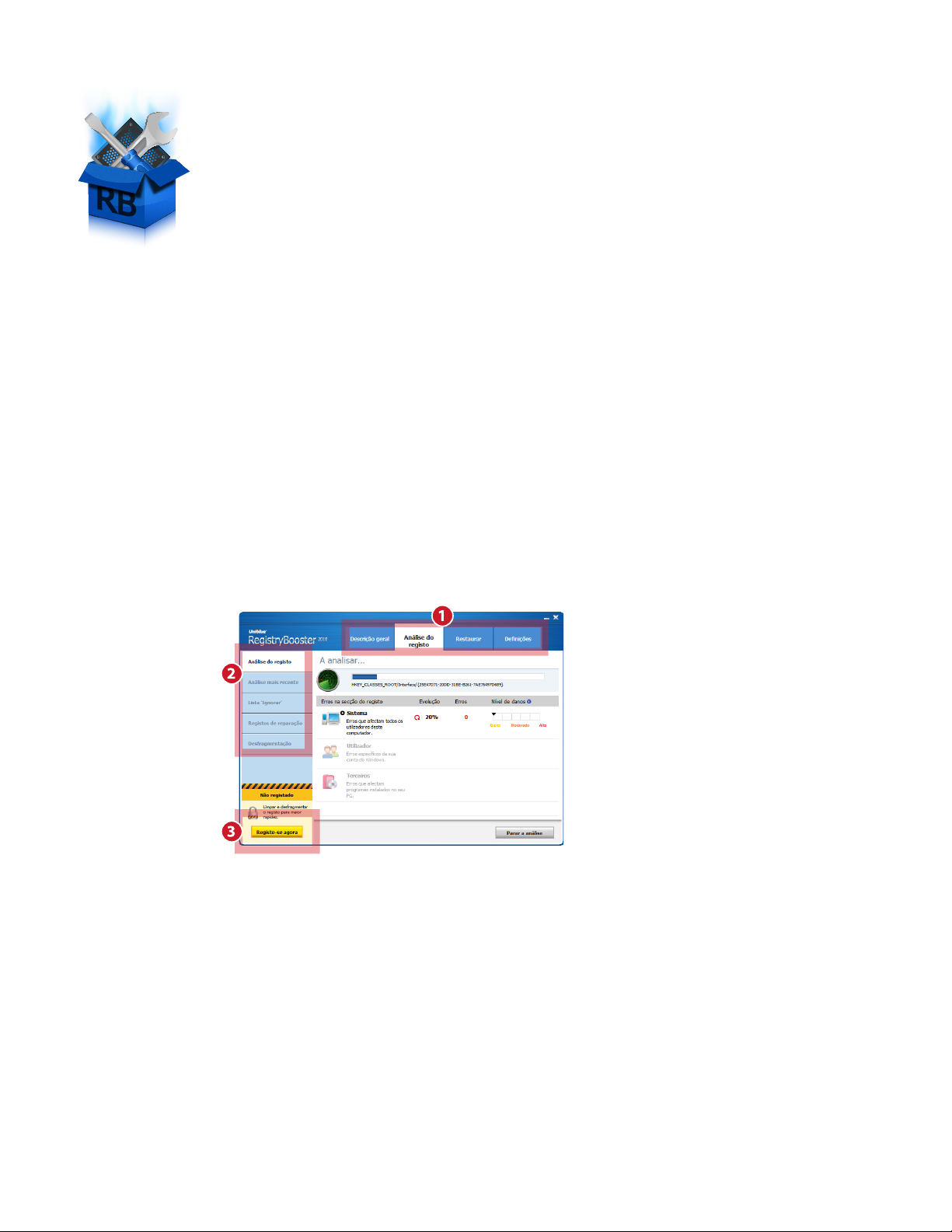
Guia Básico do RegistryBooster
O RegistryBooster salvaguarda e optimiza o desempenho do seu computador limpando e desfragmentando o seu registo. Este guia irá ajudá-lo a
instalar o produto e a melhorar o seu computador utilizando as principais
funções do software.
Transferência e instalação
É fácil e rápido transferir e instalar o RegistryBooster. Todo o procedimento costuma demorar menos de um
minuto.
• Pode transferir o RegistryBooster a partir do site Uniblue. Clique na ligação seguinte para abrir uma página
do browser na página de produtos: http://www.uniblue.com/software/registrybooster/
• Depois da página ter carregado, clique no botão Transferir agora.
• Antes da transferência do cheiro começar, ser-lhe-á dada a opção de gravar o cheiro transferido. Clique
em Guardar e, dependendo do browser que estiver a utilizar, pode ser-lhe pedido para escolher a localiza-
ção onde quer instalar o cheiro (por exemplo, no ambiente de trabalho). O próximo passo é encontrar o
cheiro .exe e clicar duas vezes no ícone para iniciar o assistente de instalação.
• O assistente irá perguntar se aceita o Acordo de Licença de Utilizador. Também inclui uma opção para
especicar a localização onde pretende instalar o RegistryBooster. A instalação irá começar assim que clicar
no botão Instalar.
Descrição geral da interface
1. Painel de navegação: clique para navegar nas
principais categorias da interface.
2. Menu do lado esquerdo: um submenu que
se encontra dentro da categoria escolhida da
interface. Cada opção faz uma ligação a um
ecrã diferente.
3. Botão de registo: clique para registar
o produto e para desbloquear todas as
funcionalidades.
Executar o RegistryBooster pela primeira vez
Já adquiriu o RegistryBooster? Se ainda não o fez, pode executar e testar o programa mas com uma funcionalidade limitada.
• Assim que o RegistryBooster se iniciar pela primeira vez, o programa irá começar automaticamente uma
análise do registo para identificar os erros que estão a prejudicar a eficiência do seu computador.
• Os resultados são apresentados assim que a análise terminar. Para resolver os erros identicados, carregue
no botão Corrigir erros. Se ainda não adquiriu nem registou o produto, ser-lhe-à dada a opção de corrigir
15 erros.
• Assim que o adquirir e registar, poderá desfrutar da funcionalidade total, incluindo a correcção ilimitada
de erros e a desfragmentação do registo. O registo também lhe fornece a ActiveProtection grátis durante
um ano, o que garante um apoio ao cliente e um acesso a actualizações do produto à medida que forem
cando disponíveis.
Guia Bási co do RegistryB ooster 2010 www.uniblue.com
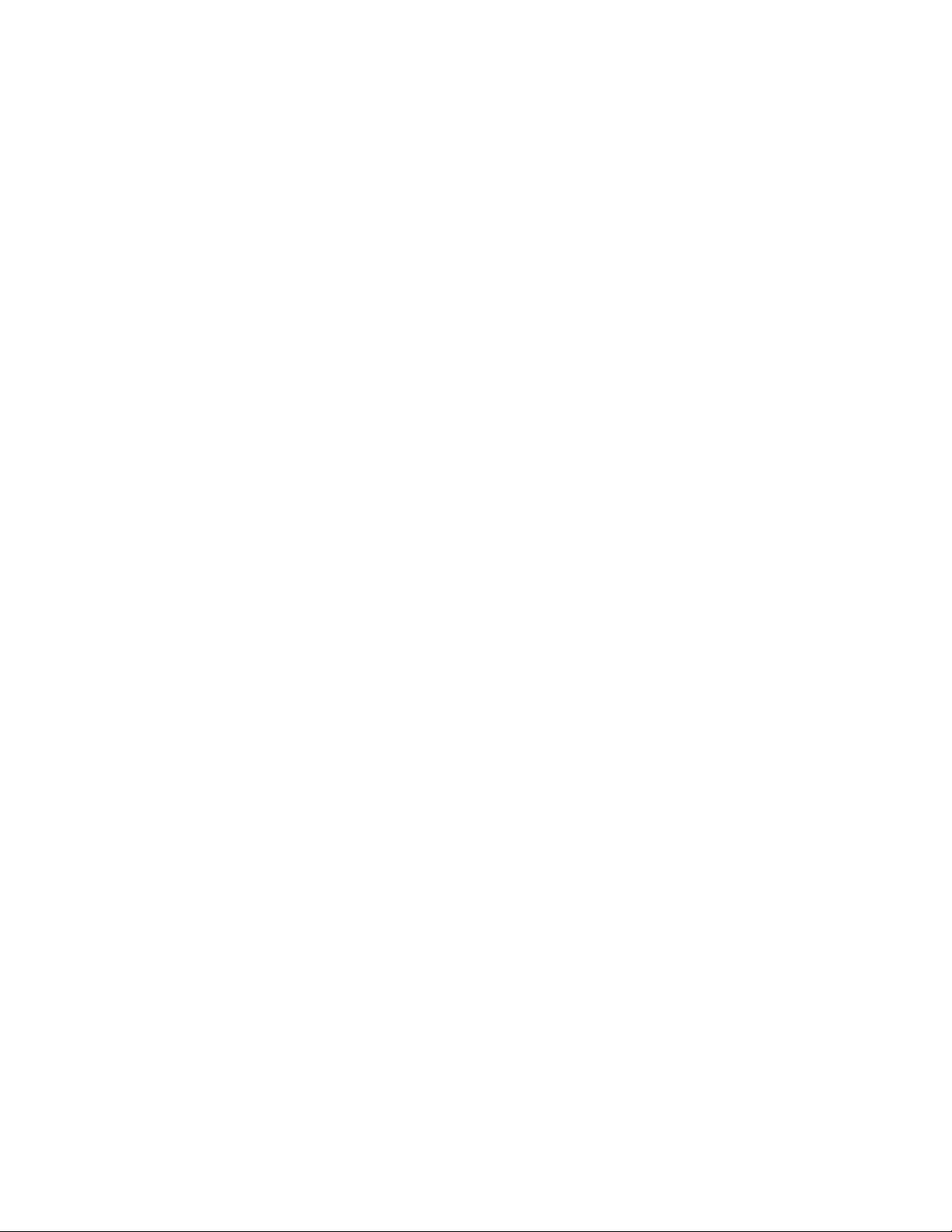
Adquirir o RegistryBooster
• Para adquirir o RegistryBooster, clique no botão Registe-se agora no canto inferior esquerdo da versão de
análise grátis do RegistryBooster.
• Aparece uma janela de pop-up com um botão Comprar on-line no canto inferior direito. Clique neste
botão e irá abrir uma janela do browser.
• Na janela do browser, clique no botão Compre já para ir para a página de aquisição do produto onde pode
adicionar o seu produto ao carrinho de compras. Isto irá levá-lo para uma página onde pode introduzir os
detalhes da compra e completar a sua transacção.
Registar o RegistryBooster
• Depois da aquisição irá receber por e-mail um número de série que deverá ser introduzido no produto
para registo. Pode aceder-se à janela de introdução do número de série clicando no botão Registe-se
agora no canto inferior esquerdo em todos os ecrãs.
• Introduza o número de série no campo Introduza o Número de Série e clique em Activar agora. O número
de série deve começar com as letras RB e tem de estar no seguinte formato, em que X representa um
caractere: RB-XXXXX-XXXXX-XXXXX-XXXXX-XXXXX-XXXXX
Registo alternativo
• Para que o registo aconteça, o RegistryBooster precisa de se ligar ao servidor Uniblue. Se não conseguir
estabelecer uma conexão, uma janela de pop-up irá pedir-lhe para vericar a sua ligação à Internet, as
denições de rewall e de proxy, antes de lhe dar a opção de activar o programa manualmente através do
site da Uniblue.
• Se, depois de vericar as denições, continuar sem conseguir activar o seu produto, clique no texto
«Activar manualmente no site Uniblue». Isto faz com que se abra uma janela do browser ligada a uma
página de activação alternativa especial. Siga as instruções desta página cuidadosamente para completar
o registo.
Guia Bási co do RegistryB ooster 2010 www.uniblue.com
